在我们的学习和工作中,经常需要将其应用到缩印中,即在打印之前将文档缩减为一张纸,这样可以避免纸张的浪费,便于我们将资料和文档随身携带,但是还是有很多伙伴不知道如何设置缩印。下面就跟着小编学习一下wps文档缩小打印的设置方法吧。![]() WPS Office V11.1.0.14036免费版
WPS Office V11.1.0.14036免费版
2.Ctrl+D设置字体:设置字体大小为8号,字符间距为0.01。

3.右键单击并单击& ldquoParagraph & rdquo将行距设置为& ldquo固定值& rdquo,该值为0。

4.最后在& ldquo页面布局& rdquo将列设置为& ldquo两列& rdquo。

5,这样就可以打印出缩略图的内容了。

 小白号
小白号












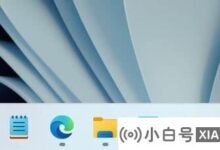

评论前必须登录!
注册